文章詳情頁
Win10系統提示“GeForce Experience遇到錯誤且必須關閉”怎么解決?
瀏覽:3日期:2022-10-12 14:21:30
最近很多用戶在安裝顯卡,在安裝的過程中卻遇到“GeForce Experience遇到錯誤且必須關閉”提示,這是怎么回事呢?其實這是因為系統防火墻造成的,那么遇到這種問題該怎么解決呢?下面小編為大家介紹一下Win10系統提示“GeForce Experience遇到錯誤且必須關閉”的解決方法。
步驟如下:
1、按下“Win+X”組合鍵打開快捷菜單,點擊“控制面板”;
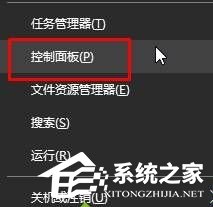
2、將控制面板“查看方式”修改為“大圖標”,在下面點擊“Windwos 防火墻”;
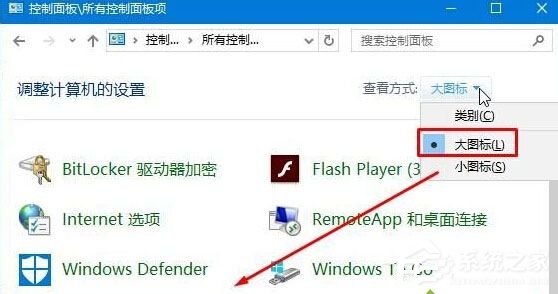
3、在左側點擊“允許應用或功能通過Windwos 防火墻”;
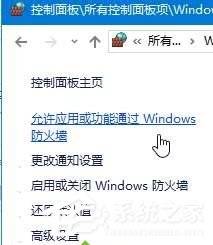
4、點擊【更改設置】,然后點擊【允許其他應用】;
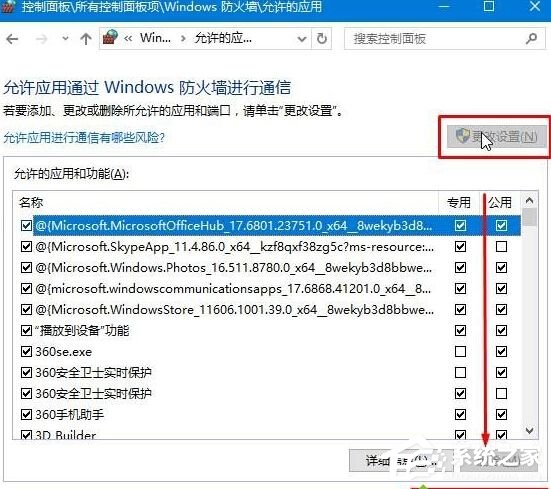
5、在程序框中選中“GeForce Experience”,然后點擊“添加”;
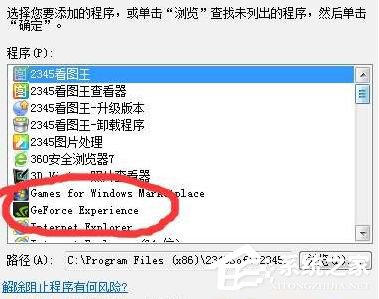
6、設置完成后,重啟計算機即可解決。
以上就是小編為大家介紹的Win10系統提示“GeForce Experience遇到錯誤且必須關閉”的解決方法,如果用戶碰到以上這種情況的話,可以按照以上的步驟進行操作。
相關文章:
1. Win10 1909禁止生成“系統錯誤內存轉儲文件”怎么設置?Win10專業版禁止生成系統錯誤內存轉儲文件方法簡述2. 教你如何使用兩行代碼激活Windows系統3. 請盡快升級: Ubuntu 18.04 LTS 和 Linux Mint 19.x 發行版將于 4 月停止支持4. mac文本怎么添加快捷短語? mac電腦添加快捷文本短語的技巧5. 微軟規劃提升 Win10 / Win11圖形和音頻驅動質量6. Win7怎么刪除局域網共享文件訪問密碼7. 如何數字權利激活Win11系統?Windows11數字權利激活教程8. WinXP系統注冊表解鎖方法9. Win10如何預防勒索病毒 Win10預防勒索病毒操作方法10. WinXP系統局域網文件傳輸的方法
排行榜

 網公網安備
網公網安備